Buat beberapa hyperlink dengan cepat dengan memasukkan alamat yang sama ke semua teks yang sama di Word
Kutools for Word
Sangat mudah untuk membuat satu hyperlink di Word. Tetapi jika Anda ingin membuat beberapa hyperlink dengan memasukkan alamat / url yang sama ke semua teks yang sama dalam dokumen, Anda mungkin harus memasukkan alamat (url) yang sama ke semua teks yang sama secara terpisah. Kutools for Word'S Buat Hyperlink utilitas dapat membantu Anda dengan cepat membuat beberapa hyperlink dengan memasukkan alamat / url yang sama ke semua teks yang sama di seluruh dokumen.
Buat beberapa hyperlink dengan memasukkan alamat yang sama ke semua teks yang sama di Word
Alat Produktivitas yang Disarankan untuk Word
Kutools for Word: Mengintegrasikan AI 🤖, lebih dari 100 fitur lanjutan menghemat 50% waktu penanganan dokumen Anda.Free download
Office Tab: Memperkenalkan tab seperti browser ke Word (dan alat Office lainnya), menyederhanakan navigasi multi-dokumen.Free download
Klik Kutools Ditambah > membuat. Lihat tangkapan layar:

Buat beberapa hyperlink dengan memasukkan alamat yang sama ke semua teks yang sama di Word
Misalkan Anda ingin membuat beberapa hyperlink dengan memasukkan alamat yang sama ke semua teks yang sama dalam dokumen Word, Anda bisa menyelesaikannya sebagai berikut:
1. Harap terapkan utilitas ini dengan mengklik Kutools Ditambah > membuat. Lihat tangkapan layar:

2. Harap konfigurasikan pengaturan di Sisipkan Hyperlink jendela. Lihat tangkapan layar:

1: Masukkan teks yang akan Anda temukan untuk memasukkan hyperlink ke Kata kunci kotak.
2: Cakupan: Periksa Catatan kaki dan Catatan akhir jika Anda ingin memasukkan teks yang sama di catatan kaki dan catatan akhir saat memasukkan hyperlink yang sama.
3: Pilih gaya hyperlink, seperti web Halaman.
4: Ketik halaman web, alamat atau url.
Note: Jika Anda ingin menambahkan screentip ke hyperlink, klik Tip Layar tombol, masukkan teks screentip dan klik OK .
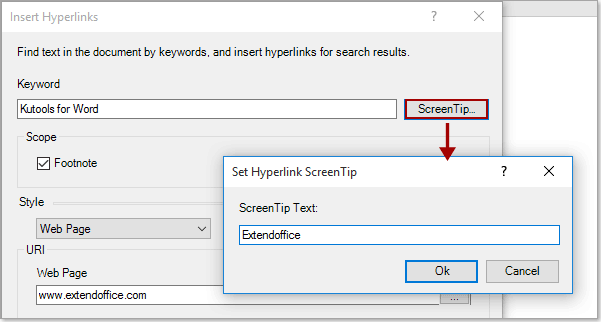
3. Setelah mengklik OK tombol, a Hyperlink dialog muncul menunjukkan kepada Anda berapa banyak kata kunci yang telah ditemukan dalam dokumen saat ini, dan berapa banyak hyperlink yang dibuat. Terakhir klik OK untuk menutup dialog

4. Anda akan melihat hasilnya seperti yang ditunjukkan pada screenshot di bawah ini.
 |
 |
 |
Fungsi Terkait
- Hapus semua hyperlink dengan cepat di Word 2007/2010
- Cantumkan semua hyperlink dengan cepat, hapus semua hyperlink, dan kelola semua hyperlink di Word
Alat Produktivitas Kantor Terbaik
Kutools for Word - Tingkatkan Pengalaman Kata Anda dengan Over 100 Fitur Luar Biasa!
🤖 Asisten AI Kutools: Ubah tulisan Anda dengan AI - Hasilkan Konten / Teks Polandia untuk Kejelasan / Meringkas Dokumen / Menanyakan Informasi berdasarkan Dokumen, semuanya dalam Word
📘 Penguasaan Dokumen: Halaman Terpisah / Gabungkan Dokumen / Ekspor Pilihan dalam Berbagai Format (PDF/TXT/DOC/HTML...) / Konversi Batch ke PDF / Ekspor Halaman sebagai Gambar / Cetak Banyak File sekaligus...
✏ Pengeditan Isi: Temukan dan Ganti Batch di Banyak File / Ubah Ukuran Semua Gambar / Ubah Urutan Baris dan Kolom Tabel / Ubah Tabel menjadi Teks...
🧹 Bersih dengan Mudah: Menyapu Spasi Ekstra / Bagian Istirahat / Semua Header / Teks box / Hyperlink / Untuk alat penghapus lainnya, kunjungi kami Hapus Grup...
➕ Sisipan Kreatif: Memasukkan Seribu Pemisah / Kotak Centang / Tombol Radio / Kode QR / barcode / Tabel Garis Diagonal / Keterangan Persamaan / Keterangan gambar / Keterangan Tabel / Banyak Gambar / Temukan lebih lanjut di Sisipkan Grup...
🔍 Pilihan Presisi: Tepat halaman tertentu / tabel / bentuk / paragraf judul / Tingkatkan navigasi dengan lebih Pilih fitur...
⭐ Peningkatan Bintang: Navigasi dengan cepat ke lokasi mana pun / menyisipkan teks berulang secara otomatis / beralih antar jendela dokumen dengan mulus / 11 Alat Konversi...
